服务器管理 密码恢复 centos7重置root密码,CentOS7重设Root密码详细教程
- 问答
- 2025-07-29 10:41:35
- 4
CentOS7重置Root密码详细教程:手把手教你找回服务器控制权
2025年7月最新提示:根据近期安全报告,仍有大量服务器因使用弱密码或未及时更新凭证而遭受攻击,如果你是那种把密码写在便利贴然后弄丢的管理员,别担心,今天这个教程就是为你准备的!
准备工作
在开始之前,你需要准备以下几样东西:
- 一台忘记root密码的CentOS7服务器(废话)
- 物理访问权限或控制台访问(云服务器通常有网页版控制台)
- 一杯咖啡或茶(这活儿可能需要点耐心)
详细操作步骤
第一步:重启服务器并进入救援模式
-
重启你的CentOS7服务器,在启动界面快速按下键盘上的"e"键(时机很重要,错过就得再重启一次)
-
你会看到一堆启动参数,找到以"linux16"开头的行,把光标移到最后
-
在这行末尾添加"rd.break",记得前面加个空格(别把原来的内容删了!)
第二步:挂载系统并修改密码
-
按下Ctrl+X组合键启动到紧急模式
-
输入以下命令挂载系统:
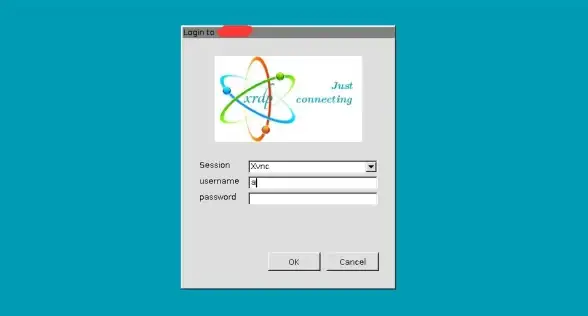
mount -o remount,rw /sysroot -
使用chroot进入系统环境:
chroot /sysroot
第三步:实际修改密码
-
现在可以愉快地修改root密码了:
passwd root -
系统会提示你输入新密码,输入两次(别又忘了!)
-
如果你是强迫症患者,可以顺便检查下密码强度:
echo "你的新密码" | cracklib-check
第四步:处理SELinux问题
-
创建.autorelabel文件让SELinux重新标记文件系统:
touch /.autorelabel -
退出chroot环境:
exit -
再退出一次(是的,要两次):
exit
第五步:重启服务器
-
输入reboot命令重启:
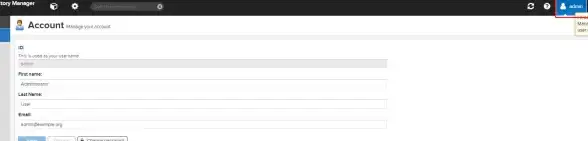
reboot -
耐心等待系统重启完成(SELinux重新标记可能需要一些时间)
常见问题解答
Q:为什么我的修改没生效? A:大概率是忘了创建.autorelabel文件,或者SELinux正在标记文件系统时你强行中断了
Q:云服务器没有物理访问权限怎么办? A:大多数云平台都提供"救援模式"或"VNC控制台",操作原理是一样的
Q:修改密码后还是登录不上? A:检查是否开启了SSH的root登录权限,或者是否配置了密钥认证优先
安全建议
- 密码改好后,建议立即设置SSH密钥认证
- 考虑使用密码管理器保管重要凭证
- 定期检查服务器登录日志,看看有没有可疑尝试
写在最后
重置root密码虽然简单,但毕竟是高风险操作,建议平时做好以下预防措施:
- 配置sudo权限给普通用户,减少直接使用root的机会
- 设置密码过期策略
- 定期备份重要数据
最好的密码恢复方法就是...别忘记密码!不过真忘了也别慌,按这个教程来就行,祝你好运!
本文由 隐承悦 于2025-07-29发表在【云服务器提供商】,文中图片由(隐承悦)上传,本平台仅提供信息存储服务;作者观点、意见不代表本站立场,如有侵权,请联系我们删除;若有图片侵权,请您准备原始证明材料和公证书后联系我方删除!
本文链接:https://vps.7tqx.com/wenda/475180.html

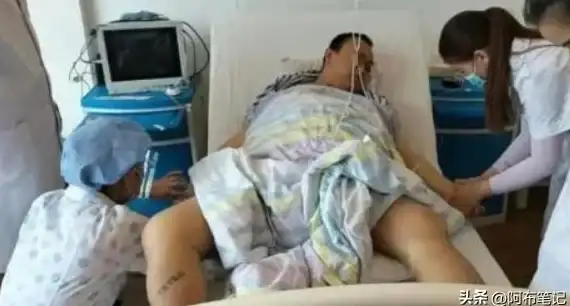




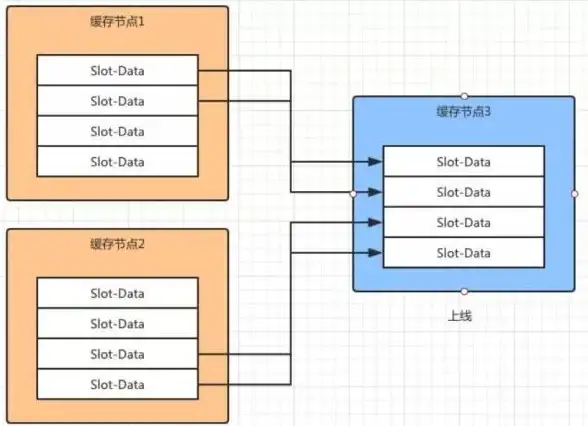
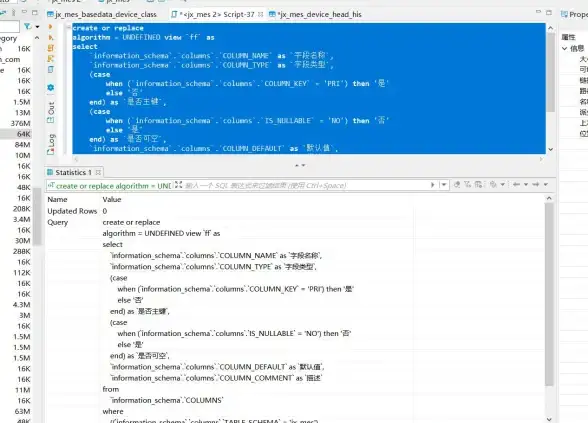

发表评论